 Tutorial perisian
Tutorial perisian
 Perisian Pejabat
Perisian Pejabat
 Adakah anda tahu cara menetapkan ketinggian baris jadual WPS?
Adakah anda tahu cara menetapkan ketinggian baris jadual WPS?
Adakah anda tahu cara menetapkan ketinggian baris jadual WPS?
Editor PHP Yuzi membawa panduan untuk menetapkan ketinggian baris jadual WPS! Apabila menggunakan jadual WPS, tetapan ketinggian baris adalah sangat penting untuk menjadikan jadual lebih jelas dan mudah dibaca. Tetapi ramai orang mungkin tidak tahu cara menetapkan ketinggian baris Hari ini kami akan memperkenalkan secara terperinci cara menetapkan ketinggian baris dalam jadual WPS untuk menjadikan penciptaan jadual anda lebih mudah!
Hari ini kami akan menerangkan secara terperinci isu [tetapan ketinggian baris WPS]; anda tidak perlu risau lagi untuk mencari ketinggian baris pada masa hadapan!
Langkahnya adalah seperti berikut:
1 Kami perlu membuka jadual WPS kami sendiri dan membuka fail WPS di mana anda perlu menetapkan ketinggian baris.
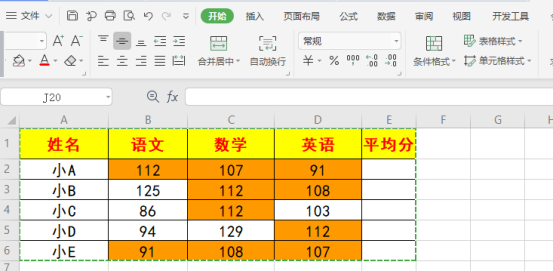
2 Di sini, kami memilih kandungan yang anda perlukan untuk menetapkan ketinggian baris. Kami boleh menggunakan tetikus untuk memilih kandungan yang anda ingin tetapkan ketinggian baris kaedah lain, kami boleh terus menekan [Kekunci Shift] sehingga pemilihan selesai.
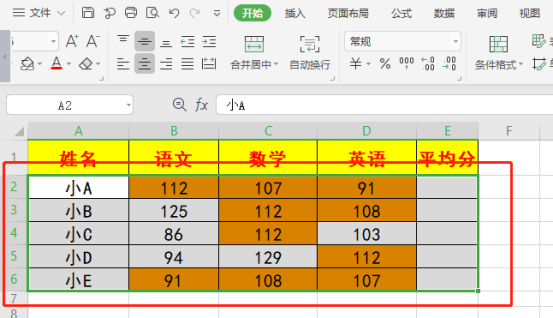
3 Dalam [Bar Alat], klik butang [Mula] kemudian cari pilihan [Baris dan Lajur] di sudut kanan atas.
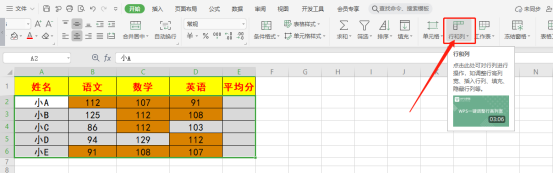
4. Selepas menemuinya, kita klik [Baris dan Lajur] kemudian, kita temui pilihan [Ketinggian Baris] dalam menu lungsur.
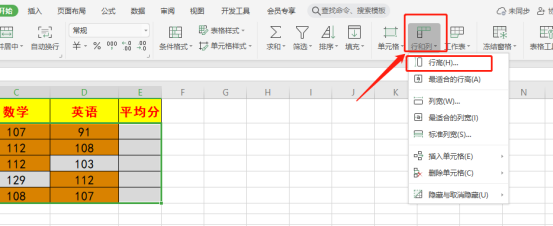
5 Kami klik pada pilihan [Ketinggian Baris] kemudian mula menetapkannya kepada ketinggian baris yang anda mahukan;
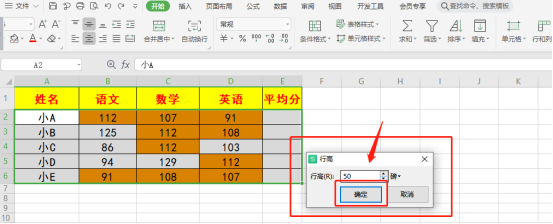
6. Selepas menyediakan, kami klik butang [OK] pada masa ini, kami akan mencari kesan tetapan! Bukankah ia menakjubkan?
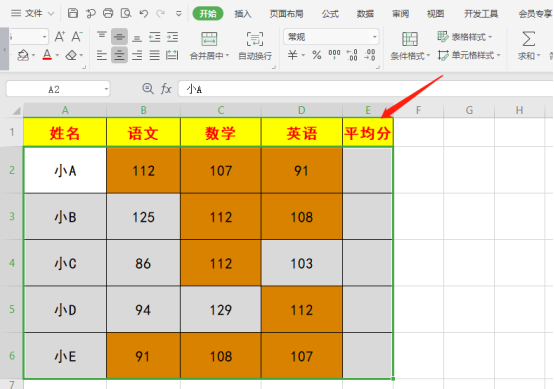
Atas ialah kandungan terperinci Adakah anda tahu cara menetapkan ketinggian baris jadual WPS?. Untuk maklumat lanjut, sila ikut artikel berkaitan lain di laman web China PHP!

Alat AI Hot

Undresser.AI Undress
Apl berkuasa AI untuk mencipta foto bogel yang realistik

AI Clothes Remover
Alat AI dalam talian untuk mengeluarkan pakaian daripada foto.

Undress AI Tool
Gambar buka pakaian secara percuma

Clothoff.io
Penyingkiran pakaian AI

AI Hentai Generator
Menjana ai hentai secara percuma.

Artikel Panas

Alat panas

Notepad++7.3.1
Editor kod yang mudah digunakan dan percuma

SublimeText3 versi Cina
Versi Cina, sangat mudah digunakan

Hantar Studio 13.0.1
Persekitaran pembangunan bersepadu PHP yang berkuasa

Dreamweaver CS6
Alat pembangunan web visual

SublimeText3 versi Mac
Perisian penyuntingan kod peringkat Tuhan (SublimeText3)

Topik panas
 Cara membuat menu lungsur turun dalam jadual WPS
Mar 21, 2024 pm 01:31 PM
Cara membuat menu lungsur turun dalam jadual WPS
Mar 21, 2024 pm 01:31 PM
Cara membuat menu lungsur turun jadual WPS: Selepas memilih sel di mana anda ingin menetapkan menu lungsur, klik "Data", "Kesahan" dalam urutan, dan kemudian buat tetapan yang sepadan dalam kotak dialog pop timbul untuk menurunkan menu kami. Sebagai perisian pejabat yang berkuasa, WPS mempunyai keupayaan untuk mengedit dokumen, jadual data statistik, dll., yang memberikan banyak kemudahan untuk ramai orang yang perlu berurusan dengan teks, data, dll. Untuk menggunakan perisian WPS dengan mahir untuk memberikan kami banyak kemudahan, kami perlu menguasai pelbagai operasi perisian WPS yang sangat asas Dalam artikel ini, editor akan berkongsi dengan anda cara menggunakan perisian WPS. operasi menu bawah dalam jadual WPS yang muncul. Selepas membuka borang WPS, mula-mula pilih
 Apakah yang perlu saya lakukan jika borang WPS bertindak balas dengan perlahan? Mengapa borang WPS tersekat dan lambat untuk bertindak balas?
Mar 14, 2024 pm 02:43 PM
Apakah yang perlu saya lakukan jika borang WPS bertindak balas dengan perlahan? Mengapa borang WPS tersekat dan lambat untuk bertindak balas?
Mar 14, 2024 pm 02:43 PM
Apakah yang perlu saya lakukan jika borang WPS bertindak balas dengan sangat perlahan? Pengguna boleh cuba menutup program lain atau mengemas kini perisian untuk menjalankan operasi Biarkan tapak ini memperkenalkan dengan teliti kepada pengguna mengapa borang WPS lambat bertindak balas. Mengapa jadual WPS lambat bertindak balas 1. Tutup program lain: Tutup program lain yang sedang berjalan, terutamanya yang menggunakan banyak sumber sistem. Ini boleh menyediakan WPS Office dengan lebih banyak sumber pengkomputeran dan mengurangkan ketinggalan dan kelewatan. 2. Kemas kini WPSOffice: Pastikan anda menggunakan versi terkini WPSOffice. Memuat turun dan memasang versi terkini daripada tapak web WPSOffice rasmi boleh menyelesaikan beberapa isu prestasi yang diketahui. 3. Kecilkan saiz fail
 Bagaimana untuk memadam baris kosong dalam jadual WPS
Mar 20, 2024 pm 01:40 PM
Bagaimana untuk memadam baris kosong dalam jadual WPS
Mar 20, 2024 pm 01:40 PM
Cara memadam baris kosong dalam jadual WPS: Selepas menandakan ruang kosong data sel, klik kanan untuk memadam keseluruhan baris. Pada masa kini, perisian WPS telah menjadi salah satu alatan pejabat yang kerap digunakan oleh ramai orang dalam kerja harian pejabat mereka. Perisian WPS mempunyai banyak fungsi berkuasa Jika anda ingin menggunakan perisian WPS dengan mahir untuk kerja pejabat, anda mesti menguasai beberapa kaedah pengendalian biasa. Antaranya, cara memadam baris kosong dalam jadual WPS adalah kemahiran yang mesti dikuasai. Di sini, saya akan berkongsi dengan anda cara memadam baris kosong dalam jadual WPS dengan cepat. Dalam jadual WPS, anda boleh mula-mula memilih julat data yang mana baris kosong perlu dipadamkan, dan kemudian tekan kekunci "Ctrl" dan "G" untuk membuka tetingkap fungsi penentududukan, supaya anda boleh mencari kawasan data dengan cepat untuk operasi yang diperlukan. Kemudian,
 Bagaimana untuk menggabungkan sel dalam jadual WPS
Mar 21, 2024 am 09:00 AM
Bagaimana untuk menggabungkan sel dalam jadual WPS
Mar 21, 2024 am 09:00 AM
Apabila kita menggunakan WPS untuk membuat jadual kita sendiri, pengepala jadual perlu berada dalam sel Pada masa ini, persoalan timbul, bagaimana WPS menggabungkan sel? Dalam isu ini, saya telah membawakan kepada anda langkah-langkah operasi khusus, yang terdapat di bawah. 1. Mula-mula, buka fail WPS EXCEL pada komputer anda Anda boleh melihat bahawa baris pertama teks semasa berada dalam sel A1 (seperti yang ditunjukkan dalam bulatan merah dalam rajah). 2. Kemudian, jika anda perlu menggabungkan perkataan "Jadual Statistik Subsidi" ke dalam keseluruhan baris dari A1 hingga D1, gunakan tetikus untuk memilih sel A1 dan kemudian seret tetikus untuk memilih sel D1. Anda boleh melihat bahawa semua sel dari A1 hingga D1 telah dipilih (seperti yang ditunjukkan dalam bulatan merah dalam rajah). 3. Pilih A
 Bagaimana untuk mengubah suai ketinggian baris jadual dalam vue
Jan 31, 2023 pm 04:11 PM
Bagaimana untuk mengubah suai ketinggian baris jadual dalam vue
Jan 31, 2023 pm 04:11 PM
Cara mengubah suai ketinggian baris jadual dalam vue: 1. Buka fail vue yang sepadan 2. Lihat kod gaya jadual 3. Ubah suai ":row-style="{height:'20px'}" :cell-style="{; padding :'0px'}""Ketinggian baris jadual boleh diubah suai oleh nilai atribut.
 Jadual WPS tidak dapat mencari data yang anda cari, sila semak lokasi pilihan carian
Mar 19, 2024 pm 10:13 PM
Jadual WPS tidak dapat mencari data yang anda cari, sila semak lokasi pilihan carian
Mar 19, 2024 pm 10:13 PM
Dalam era yang dikuasai oleh kecerdasan, perisian pejabat juga telah menjadi popular, dan borang Wps diterima pakai oleh majoriti pekerja pejabat kerana fleksibiliti mereka. Di tempat kerja, kita dikehendaki bukan sahaja untuk belajar membuat borang yang mudah dan memasukkan teks, tetapi juga untuk menguasai lebih banyak kemahiran operasi untuk menyelesaikan tugasan dalam kerja sebenar Laporan dengan data dan menggunakan borang adalah lebih mudah, jelas dan tepat. Pelajaran yang kami bawa kepada anda hari ini ialah: Jadual WPS tidak dapat mencari data yang anda cari. Mengapa sila semak lokasi pilihan carian? 1. Mula-mula pilih jadual Excel dan klik dua kali untuk membukanya. Kemudian dalam antara muka ini, pilih semua sel. 2. Kemudian dalam antara muka ini, klik pilihan "Edit" dalam "Fail" dalam bar alat atas. 3. Kedua, dalam antara muka ini, klik "
 Cara membalut dan memaksa membalut jadual WPS secara automatik
Mar 20, 2024 pm 07:46 PM
Cara membalut dan memaksa membalut jadual WPS secara automatik
Mar 20, 2024 pm 07:46 PM
Bagi sesetengah rakan pemula, pembungkusan perkataan automatik dan pembungkusan kata paksa dalam Excel masih belum jelas. Jadi hari ini, editor akan memberitahu anda tentang pembalut baris automatik dan pembalut baris manual dalam Excel! Fungsi pembalut perkataan automatik Excel: Mula-mula, pilih julat sel yang anda mahu gunakan pembalut perkataan, dan kemudian klik butang "Mula" - "Penjajaran" - "Balut secara automatik". Panjang pembalut teks dalam sel bergantung pada lebar lajur sel. Jika anda mengubah saiz lebar lajur, teks akan membungkus secara automatik. Kekunci pintasan balut baris paksa Excel Jika anda perlu membalut baris mengikut kedudukan yang anda mahu, anda boleh klik dua kali pada sel, letakkan kursor di belakang kandungan pemisah baris, dan kemudian gunakan kombinasi kekunci "ALT+Enter". Perbezaan antara pembalut talian automatik dan pembalut talian paksa dijelaskan di sini
 Bagaimana untuk membuat carta garis jadual WPS, adakah anda benar-benar tahu bagaimana untuk melakukannya?
Mar 21, 2024 am 08:36 AM
Bagaimana untuk membuat carta garis jadual WPS, adakah anda benar-benar tahu bagaimana untuk melakukannya?
Mar 21, 2024 am 08:36 AM
Menggunakan jadual wps untuk memproses sejumlah besar data boleh menjadikan kerja kita lebih cekap Sudah tentu, jadual wps bukan sahaja boleh memproses data, tetapi juga boleh merumuskan carta garisan dan data lain berdasarkan data, supaya ia lebih intuitif untuk dilihat. . Tetapi bagi sesetengah orang baru, mereka tidak tahu cara membuat carta garisan dalam jadual WPS Hari ini saya akan menerangkan kepada anda langkah terperinci untuk membuat carta garisan: 1. Mula-mula, semak [Gunakan Senario Carta Baris]. 2. Kaedah pengeluaran: Mula-mula pilih [Sumber Data-Masukkan Carta-Carta Garis] dan klik [Elemen Carta-Semak Garis Aliran-Garisan bertitik akan muncul dalam carta]. 3. Kemudian dalam [Masukkan lajur untuk purata dalam sumber data] gunakan [PURATA untuk mencari purata] kaedah pengisian lungsur turun [salin dan tampal nilai dahulu - kemudian isi lungsur]





